win7如何快速切换到桌面
win7快捷键大全
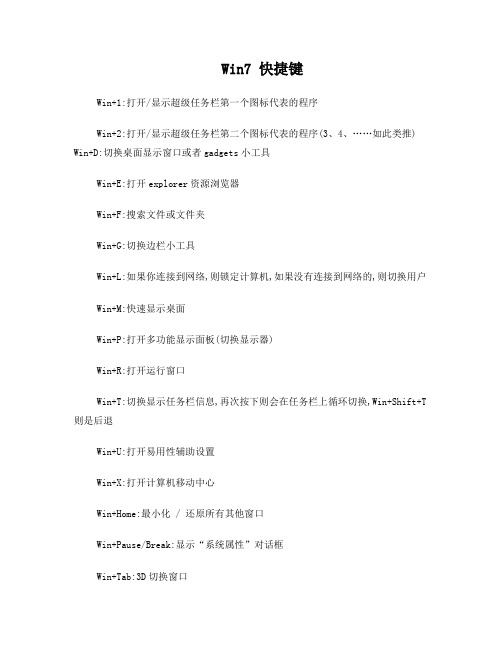
Win7 快捷键Win+1:打开/显示超级任务栏第一个图标代表的程序Win+2:打开/显示超级任务栏第二个图标代表的程序(3、4、……如此类推) Win+D:切换桌面显示窗口或者gadgets小工具Win+E:打开explorer资源浏览器Win+F:搜索文件或文件夹Win+G:切换边栏小工具Win+L:如果你连接到网络,则锁定计算机,如果没有连接到网络的,则切换用户Win+M:快速显示桌面Win+P:打开多功能显示面板(切换显示器)Win+R:打开运行窗口Win+T:切换显示任务栏信息,再次按下则会在任务栏上循环切换,Win+Shift+T 则是后退Win+U:打开易用性辅助设置Win+X:打开计算机移动中心Win+Home:最小化 / 还原所有其他窗口Win+Pause/Break:显示“系统属性”对话框Win+Tab:3D切换窗口Win+Space:桌面窗口透明化显示桌面,使用Aero Peek显示桌面Win+CTRL+F:如果你在网络中的话,它能够搜索计算机Win+CTRL+TAB:使用Windows Flip 3-D切换任务栏上的活动窗口Win+Shift+←:跳转左边的显示器Win+Shift+→:跳转右边的显示器Win+↑:最大化当前窗口Win+↓:还原/最小化当前窗口Win+←:当前窗口向左上下最大化Win+→:当前窗口向右上下最大化Win++:放大屏幕显示Win+-:缩小屏幕显示以下是微软官方发布的Windows 7操作系统快捷键的应用解释: 1. 轻松访问键盘快捷方式按住右Shift 八秒钟:启用和关闭筛选键按左 Alt+左 Shift+PrtScn(或 PrtScn):启用或关闭高对比度按左 Alt+左 Shift+Num Lock :启用或关闭鼠标键按 Shift 五次:启用或关闭粘滞键按住 Num Lock 五秒钟:启用或关闭切换键Windows 徽标键 + U :打开轻松访问中心2. 常规键盘快捷方式F1 显示帮助Ctrl+C 复制选择的项目Ctrl+X 剪切选择的项目Ctrl+V 粘贴选择的项目Ctrl+Z 撤消操作Ctrl+Y 重新执行某项操作Delete 删除所选项目并将其移动到“回收站”Shift+Delete 不先将所选项目移动到“回收站”而直接将其删除 F2 重命名选定项目Ctrl+向右键将光标移动到下一个字词的起始处Ctrl+向左键将光标移动到上一个字词的起始处Ctrl+向下键将光标移动到下一个段落的起始处Ctrl+向上键将光标移动到上一个段落的起始处Ctrl+Shift 加某个箭头键选择一块文本Shift 加任意箭头键在窗口中或桌面上选择多个项目,或者在文档中选择文本Ctrl 加任意箭头键+空格键选择窗口中或桌面上的多个单个项目Ctrl+A 选择文档或窗口中的所有项目F3 搜索文件或文件夹Alt+Enter 显示所选项的属性Alt+F4 关闭活动项目或者退出活动程序Alt+空格键为活动窗口打开快捷方式菜单Ctrl+F4 关闭活动文档(在允许同时打开多个文档的程序中)Alt+Tab 在打开的项目之间切换Ctrl+Alt+Tab 使用箭头键在打开的项目之间切换Ctrl+鼠标滚轮更改桌面上的图标大小Windows 徽标键 + Tab 使用 Aero Flip 3-D 循环切换任务栏上的程序Ctrl + Windows 徽标键 + Tab 通过 Aero Flip 3-D 使用箭头键循环切换任务栏上的程序Alt+Esc 以项目打开的顺序循环切换项目F6 在窗口中或桌面上循环切换屏幕元素F4 在 Windows 资源管理器中显示地址栏列表Shift+F10 显示选定项目的快捷菜单Ctrl+Esc 打开「开始」菜单Alt+加下划线的字母显示相应的菜单Alt+加下划线的字母执行菜单命令(或其他有下划线的命令) F10 激活活动程序中的菜单栏向右键打开右侧的下一个菜单或者打开子菜单向左键打开左侧的下一个菜单或者关闭子菜单F5 刷新活动窗口Alt+向上键在 Windows 资源管理器中查看上一级文件夹Esc 取消当前任务Ctrl+Shift+Esc 打开任务管理器插入 CD 时按住 Shift 阻止 CD 自动播放3. 对话框键盘快捷方式Ctrl+Tab 在选项卡上向前移动Ctrl+Shift+Tab 在选项卡上向后移动Tab 在选项上向前移动Shift+Tab 在选项上向后移动Alt+加下划线的字母执行与该字母匹配的命令(或选择选项)Enter 对于许多选定命令代替单击鼠标空格键如果活动选项是复选框,则选中或清除该复选框箭头键如果活动选项是一组选项按钮,则选择某个按钮F1 显示帮助F4 显示活动列表中的项目Backspace 如果在“另存为”或“打开”对话框中选中了某个文件夹,则打开上一级文件夹4. Windows 徽标键相关的快捷键Windows徽标键就是显示为Windows旗帜,或标有文字Win或Windows的按键,以下简称Win键。
Win7系统窗口切换的几种常用方法

Win7系统窗口切换的几种常用方法
在使用Win7系统的过程中,有时会打开多个窗口,如果要对其中一个窗口进行操作就要进行切换,那么如何快速实现窗口切换呢?小编在这里给大家总结下有哪些方法可以快速切换窗口。
方法一:最常用的方法就是点击任务栏中的缩略图实现窗口切换,或将鼠标停靠在打开的某个文件或程序上,在出现的预览图中点击打开你需要的程序或文件。
方法二:按住键盘上的Alt+Tab键,需要哪个窗口就切换到哪个窗口。
方法三:按住键盘上的Win+Tab键实现切换,切换的效果比Alt+Tab键更加酷炫哦。
于你打开多个游戏而只想在这几个游戏窗口里面切换。
口但很久没使用过这个窗口了,用这个可以快速打开。
以上就是Win7系统窗口切换的几种常用方法了,掌握这些方法对大家操作电脑有所帮助。
windows7中完成窗口切换的方法

windows7中完成窗口切换的方法(原创实用版3篇)目录(篇1)1.引言:简述窗口切换在Windows 7中的必要性2.方法一:使用任务栏切换窗口3.方法二:使用Alt+Tab组合键切换窗口4.方法三:使用Win+Tab组合键切换窗口5.方法四:使用鼠标手势切换窗口6.结论:总结上述方法,方便用户根据需要选择适合的窗口切换方式正文(篇1)在Windows 7操作系统中,随着打开的应用程序窗口增多,用户可能需要频繁地在不同窗口之间进行切换。
为了方便用户操作,Windows 7提供了多种窗口切换的方法。
首先,用户可以通过任务栏进行窗口切换。
在任务栏上,可以看到当前打开的所有应用程序窗口的图标,点击想要切换的窗口图标,即可切换到该窗口。
其次,用户可以使用Alt+Tab组合键进行窗口切换。
按下Alt+Tab键,屏幕上会显示当前打开的所有窗口的缩略图,通过反复按Tab键,可以选择需要切换的窗口。
除此之外,Win+Tab组合键也是一种窗口切换的方式。
按下Win+Tab 键,系统会以3D效果展示当前打开的窗口,通过鼠标或键盘方向键选择需要切换的窗口。
最后,一些用户可能习惯使用鼠标手势进行窗口切换。
这需要通过第三方软件实现,如StrokeIt等。
通过设定特定的鼠标手势,可以实现快速切换不同窗口。
目录(篇2)1.引言:简述窗口切换在Windows 7中的必要性2.方法一:使用任务栏切换窗口3.方法二:使用Alt+Tab组合键切换窗口4.方法三:使用Windows键+数字键切换窗口5.方法四:使用鼠标手势切换窗口6.结论:总结四种方法在Windows 7中完成窗口切换的优缺点正文(篇2)在Windows 7操作系统中,当我们同时打开多个应用程序或文档时,需要在不同的窗口之间进行切换以便进行操作。
本文将介绍四种在Windows 7中完成窗口切换的方法。
方法一:使用任务栏切换窗口在Windows 7中,任务栏位于屏幕底部,显示已打开的应用程序和窗口。
如何利用系统快捷键快速切换窗口

如何利用系统快捷键快速切换窗口在日常使用电脑的过程中,我们经常需要在不同的窗口之间切换,比如同时查看多个网页、编辑文档和聊天等。
如果只用鼠标点击任务栏或者使用Alt+Tab切换,效率往往不高。
而利用系统快捷键,可以帮助我们快速切换窗口,提高工作效率。
一、Windows系统快捷键1. Alt+Tab:这是最常见的切换窗口的快捷键,按住Alt键不放,再按Tab键,可以在所有打开的窗口之间进行切换。
每按一次Tab键,就会切换到下一个窗口。
当然,你也可以按住Shift键再按Tab键,可以反向切换。
2. Win+Tab:这是Windows 10系统新增的快捷键,类似于Alt+Tab,但是效果更炫。
按住Win键不放,再按Tab键,会出现一个可视化的任务视图,显示所有打开的窗口。
通过鼠标或方向键可以选择要切换的窗口,松开Win键即可切换到选中的窗口。
3. Win+数字键:如果你经常使用某个特定的应用程序,可以通过Win+数字键的方式快速启动或切换到该应用程序。
例如,Win+1可以启动或切换到任务栏上的第一个应用程序,Win+2则是第二个,以此类推。
4. Alt+F4:这是关闭当前窗口的快捷键。
按住Alt键不放,再按F4键,可以快速关闭当前窗口。
如果你想关闭整个应用程序,可以在按住Alt键的同时按下Tab 键,选择要关闭的应用程序,然后松开Alt键,再按下Alt+F4。
二、Mac系统快捷键1. Command+Tab:这是Mac系统切换应用程序的快捷键,类似于Windows系统的Alt+Tab。
按住Command键不放,再按Tab键,可以在所有打开的应用程序之间进行切换。
每按一次Tab键,就会切换到下一个应用程序。
同样,按住Shift键再按Tab键,可以反向切换。
2. Command+`:这是Mac系统切换同一应用程序的窗口的快捷键。
按住Command键不放,再按`键(位于数字1键左边),可以在同一应用程序的窗口之间进行切换。
快捷键快速切换窗口布局的实用技巧

快捷键快速切换窗口布局的实用技巧现代化的操作系统为我们提供了丰富的功能和便利,以提升工作和生活效率。
其中,快捷键是一种非常实用的工具,可以帮助我们更快速地切换窗口布局,提高多任务处理的效率。
本文将为大家介绍一些常用的快捷键,让我们更好地利用快捷键来加快切换窗口布局的速度。
1. Ctrl + Alt + 左箭头/右箭头这个组合键可以帮助我们在多个显示器的情况下,快速地切换当前活动窗口的位置。
按下 Ctrl + Alt + 左箭头可以将当前活动窗口切换到左侧的显示器上,而按下 Ctrl + Alt + 右箭头则可以将其切换到右侧显示器上。
这对于那些经常使用多个显示器的用户来说,非常方便。
2. Win + 左箭头/右箭头这个组合键可以将当前活动窗口最大化、最小化或还原。
按下 Win + 左箭头可以将当前活动窗口最大化并靠左显示,按下 Win + 右箭头则可以将其最大化并靠右显示。
这对于需要同时查看两个窗口或多个窗口的用户来说,非常实用。
3. Alt + TabAlt + Tab 是一个非常常用的快捷键,它可以帮助我们在多个窗口之间快速切换。
按下 Alt + Tab 键后,会出现一个窗口切换的界面,我们可以通过按住 Alt 键并反复按下 Tab 键,来在不同的窗口之间进行切换。
这对于那些需要频繁切换窗口的用户来说,非常高效。
4. Win + DWin + D 可以帮助我们快速地显示桌面。
在工作中,我们经常会打开很多窗口,而有时候需要迅速切换到桌面上进行一些操作。
按下Win + D 键后,可以将当前的活动窗口最小化,直接显示桌面。
再次按下 Win + D 键,则可以恢复之前的窗口状态。
这个快捷键在日常使用中非常实用。
5. Alt + F4Alt + F4 是一个用于关闭当前窗口的快捷键,按下该组合键后,当前的活动窗口会被立即关闭。
这对于那些不需要再次打开当前窗口的用户来说,可以帮助他们迅速关闭窗口,提高效率。
快速切换窗口快捷键

快速切换窗口快捷键在日常使用电脑时,我们常常需要同时打开多个窗口进行各种任务。
然而,我们又不希望频繁地点击鼠标来切换窗口,因为这样不仅效率低下,还会让我们的手指疲劳。
所以,学会使用快速切换窗口的快捷键是提高工作效率的重要一步。
Windows系统和Mac系统都提供了一些常用的快捷键来实现快速切换窗口的功能。
下面,我们将分别介绍这两个系统中常用的快捷键。
Windows系统:1. Alt+Tab:这是Windows系统中最常用的快速切换窗口的快捷键。
按下Alt键并连续按下Tab键,你可以在打开的窗口之间快速切换。
同时按下Shift键,可以快速反向切换。
2. Win+Tab:这是Windows系统中另一个用于切换窗口的快捷键。
按下Win键并连续按下Tab键,会打开一个窗口切换界面,将你打开的所有窗口以立体的形式呈现出来。
通过使用鼠标或方向键来选择窗口,也可以使用Tab键来切换窗口的选中状态,然后松开Win键即可切换到选中的窗口。
3. Alt+F4:这是一个关闭窗口的快捷键,在切换窗口的同时,也可以帮助我们快速关闭不需要的窗口。
按下Alt键并连续按下F4键,可以关闭当前选中的窗口。
Mac系统:1. Command+Tab:这是Mac系统中最常用的快速切换窗口的快捷键。
按下Command键并连续按下Tab键,你可以在打开的窗口之间快速切换。
同时按下Shift键,可以快速反向切换。
2. Mission Control:这是Mac系统中的一个整合了多个切换窗口功能的功能键。
通过将四个或五个手指向上划动触控板(具体操作适用于不同的Mac设备),即可进入Mission Control界面。
在这个界面中,你可以看到所有打开的窗口和桌面。
通过点击窗口或使用触控板进行手势操作,可以快速切换窗口。
3. Command+W:这是一个关闭窗口的快捷键,在切换窗口的同时,也可以帮助我们快速关闭不需要的窗口。
按下Command键,并同时按下W键,可以关闭当前选中的窗口。
玩转Win7必知的15个快捷键_ _[Win7]系统中的快捷键有哪些
![玩转Win7必知的15个快捷键_ _[Win7]系统中的快捷键有哪些](https://img.taocdn.com/s3/m/f2ae3744a98271fe910ef9d4.png)
节省时间换生命,玩转Win7必知的15个快捷键2010-8-26 11:15:02 编辑:软媒- 笨笨效率就是时间,时间就是生命,于是,效率就是生命。
听起来有点绕口,请原谅,笨笨好久没发文章,脑袋有点秀逗。
1. 任何的操作系统、软件、游戏,只有熟练使用快捷键,才能最大效率的工作、娱乐,我们不能把所有的时间都浪费在一台机器上,这是不行的。
快捷键带给我们的不只是快速,还能感受到机器带来的快感。
很难想象一个不用键盘的魔兽争霸玩家。
在此文之前,笨笨已经发过n多的关于Win7快捷键的文章,还曾经汇总了一篇《》,今天再发一些比较实用却又有些偏门的快捷键,希望能对大家有所帮助。
当然当然,有些朋友肯定早已经知晓啦。
一、快速切换程序窗口快捷键Alt+Tab2. 二、快速切换3D窗口快捷键Win+Tab三、启动移动中心的快捷键Win+X在Windows7中,使用快捷键Win+X,可以快速启用打开Windows移动中心。
系统下载:,用户可以快速设置显示器亮度、音量、电池状态、显示器、同步中心及演示等方面的功能。
图4 windows 移动中心3. 四、快调任务管理器快捷键Ctrl+Shift+EscAlt+Ctrl+Del是大家常用的打开任务管理器的快捷组合键,但在win7中使用该组合键会多出现一个功能选择界面,可以选择计算机锁定、切换用户、注销、更改密码、启动任务管理器等操作,但无疑增加了用户启动任务管理器的时间。
图5 任务管理器不过,Windows7中特别增加一个闪电调用任务管理器的快捷组合键——Ctrl+Shift+Esc,可以急速调用任务管理器程序,减少任务管理器调取的时间。
4. 五、快速锁屏快捷键Win+L在日常使用电脑时,常常因为一些临时的事情需要暂时离开,传统点击菜单选择锁定的方式慢而繁琐,在Windows7中设计了一种快捷锁屏的技巧,只要按Win+L键即可快速实现锁屏,方便而快捷。
1. Ctrl + Shift + N –创建一个新的文件夹你需要在文件夹窗口中按Ctrl + Shift + N 才行,当然,在桌面上,也一样OK。
快速切屏操作方法

快速切屏操作方法
要快速切换屏幕,可以尝试以下几种方法:
1. 使用快捷键:在Windows操作系统中,可以使用Win+Tab键来打开任务视图,并快速切换到其他屏幕。
2. 使用任务栏:在任务栏上,可以看到当前打开的应用程序的图标。
点击图标,即可快速切换到该应用所在的屏幕。
3. 使用Alt+Tab键:按下Alt+Tab键组合,可以在打开的应用程序之间进行快速切换。
按住Alt键,然后连续按下Tab键,松开后即可选择要切换的应用程序。
4. 使用多桌面功能:Windows 10及以上版本的操作系统提供了多桌面功能,可以将不同的应用程序分别打开到不同的桌面上。
使用快捷键Win+Ctrl+左右箭头可以在不同桌面之间快速切换。
5. 使用窗口预览:在任务栏上,将鼠标指针移动到打开的应用程序图标上时,会显示该程序的窗口预览。
点击窗口预览即可切换到该窗口所在的屏幕。
请注意,以上方法适用于Windows操作系统,不同操作系统可能会有不同的快速切屏方法。
- 1、下载文档前请自行甄别文档内容的完整性,平台不提供额外的编辑、内容补充、找答案等附加服务。
- 2、"仅部分预览"的文档,不可在线预览部分如存在完整性等问题,可反馈申请退款(可完整预览的文档不适用该条件!)。
- 3、如文档侵犯您的权益,请联系客服反馈,我们会尽快为您处理(人工客服工作时间:9:00-18:30)。
Win7如何快速切换到电脑桌面
相信很多用户有这样的困扰,当你打开很多文件,很多窗口的时候,突然想回到电脑的桌面,一时又不知道有什么简单快捷的方式,只能很苦恼的关闭一个个打开的窗口。
或者上班偷偷在淘宝,老板突然走过来,那个尴尬啊~
现在教大家如何用快速地切换到电脑桌面:
总共有三种方法
方法一:按键盘的快捷键:win+D
方法二:鼠标左键右下角的小长方形:
方法三:右击屏幕最下方点击显示桌面
选择以上任何一种方法都可以快速切换到电脑桌面,小编最喜欢的就是第一种方法,因为外行人看上去觉得我们好像很厉害的样子!。
